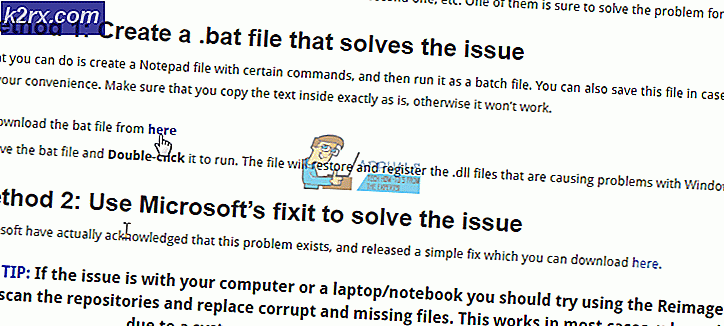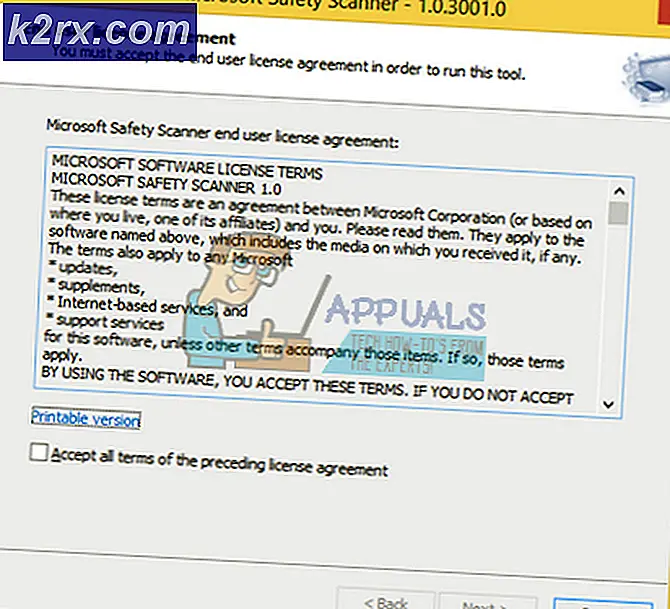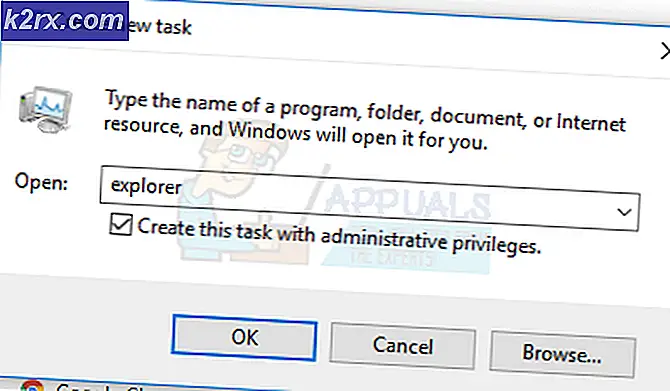Vad är MPSigStub.exe och hur man tar bort det
MpSigStub.exe är ett betroddat installationsprogram för Microsoft som ingår i verktyget Windows Automatiskt uppdatering . Dess roll är att extrahera uppdateringsfiler i en tillfällig katalog. Förutom WU (Windows Update), körs MpSigStub används också av Microsoft Windows Defender och Microsoft Malware Removal Tool för extraheringsändamål.
Varje gång du använder Automatisk uppdatering eller en fristående installatör extraheras uppdateringspaketet automatiskt i en tillfällig katalog (en mapp med ett namn som 5b7ebf9872d5b93ab156a444). Denna operation utförs av installationsprogrammet MpSigStub.exe . När uppdateringen är extraherad i temp-mappen, utför MpSigStub.exe olika kontroller och bestämmer om de extraherade filerna är klara att appliceras.
Som standard finns MpSigStub.exe i C: / Windows / System 32, men du kan också stöta på det i en tillfällig mapp som skapats av uppdateringsinstallatören. I vissa fall kan du upptäcka flera kopior av MpSigStub.exe.
Förvirringen kring MpSigStub.exe
Tillbaka när Microsoft förberedde sig för att starta Windows 10, implementerades MPSigStub.exe på Windows Vista, Windows 7 och Windows 8.1 med en tyst uppdatering. Användare var med rätta misstänkta eftersom den körbara inte hade Microsoft-referenser i fönstret Egenskaper . Ännu mer konstigt, vissa användare har märkt att filen var placerad på den andra partitionen (inte den som rymmer operativsystemet) eller till och med på en extern hårddisk.
För att lägga till förvirringen innehåller det exekverbara ordet Stub - en stub är en fil skapad av en krypterare som krypterar ett skadligt program för att göra det odetekterbart av antivirusprogram. Det är ofta kopplat till det körbara som är krypterat och skrivskyddat.
Vissa malware / trojaner är dock kända för att kunna camouflera sig som MPSigStub.exe och gömma sig inuti C: \ Windows eller C: \ Windows \ system 32. Under de första veckorna efter det har det implementerats ett nummer av antivirus-sviter som SpyHunter, McAfee och Bullguard flaggade och till och med i karantän MPSigStub.exe för misstänkt aktivitet i samband med registret. Sedan dess har personer med rätta rapporterat det som falskt positivt i sina säkerhetspaket, så ditt antivirusprogram bör inte flagga det om det inte är en camouflerad skadlig kod.
Radera MPSigStub.exe
Normalt måste MPSigStub.exe och mappen som den skapat automatiskt raderas när uppdateringen är klar och MPSigStub.exe används inte längre.
Även om det inte kommer att sluta bryta dina systemfiler, är det inte nödvändigt att radera MPSigStub körbar på vanliga villkor. Det finns emellertid situationer där uppdateringsinstallatören kommer att glömma och skapa flera konstiga mappar med MPSigStub- exekverbara i var och en av dem. Vanligtvis skapas dessa mappar på externa media och hårddiskar. Det här är bara känt att hända på Windows-versioner som är äldre än Windows 10.
Användare som stöter på MPSigStub.exe-felet klagade över att deras system inte skulle låta dem ta bort mapparna med körbarheten normalt. Men kom ihåg att även om du lyckas radera MPSigStub.exe, kommer Windows automatiskt att återskapa filen nästa gång den behöver den.
Nedan har du en samling metoder som låter dig ta bort filen MPSigStub.exe och mappen den har skapat. Vänligen följ vilken som verkar mer tillgänglig för dig. Låt oss börja:
Obs! Det är inte nödvändigt att radera det om du inte lider av den glitch som producerar flera instanser av MPSigStub.exe. Om så är fallet, använd en av metoderna nedan till varje mapp som innehåller körbar MPSigStub . Tänk på att borttagning av MPSigStub.exe i Windows / System 32 inte tar bort någon genererad mapp.
Metod 1: Öppna File Explorer (Windows Utforskare) i Administratörsläge
Det här är kanske det enklaste sättet att kringgå behörighetsproblemet när du måste radera körbar MPSigStub . Det innebär att öppna den inbyggda filutforskaren med administrativa behörigheter. Så här tar du bort MPSigStub.exe med explorer.exe i administratörsläge :
- Klicka på Start- fältet längst ned till vänster och sök efter explorer.exe . Högerklicka på File Explorer (Utforskaren i Windows ) och välj Kör som administratör .
Obs! Beroende på din Windows-version kan du se explorer.exe som är listad som File Explorer eller Windows Explorer . - UAC (User Account Control) frågar dig om du tillåter explorer.exe att göra ändringar i systemet. Välj Ja .
- Med explorer.exe i administratörsläge, navigera till platsen för mappen som är värd för MPSigStub.exe högerklicka på den och klicka på Ta bort . Om du har administrativa behörigheter måste processen slutföras.
Metod 2: Ändra behörigheter för MPSigStub.exe
Samma resultat kan uppnås genom att ändra behörigheterna för körbar MPSigStub . Det kan ta lite längre tid, men du kommer inte sluta bevilja onödiga behörigheter. Här är vad du behöver göra:
PRO TIPS: Om problemet är med din dator eller en bärbar dator, bör du försöka använda Reimage Plus-programvaran som kan skanna förvaret och ersätta korrupta och saknade filer. Detta fungerar i de flesta fall där problemet uppstått på grund av systemkorruption. Du kan ladda ner Reimage Plus genom att klicka här- Navigera till MPSigStub.exe, högerklicka på den och gå till Egenskaper.
- Gå till fliken Säkerhet och klicka på Redigera för att ändra behörigheter.
- I fönstret Tillstånd väljer du Användare och ser till att ditt konto är inställt som aktivt, flytta sedan nedåt och kolla alla rutor under Tillåt. Slutligen, klicka på Apply för att spara ditt val.
- Återgå nu till MPSigStub.exe och ta bort det normalt.
Metod 3: Radera MPSigStub.exe via kommandotolken
Denna metod är lite mer komplicerad eftersom det handlar om att använda Command Prompt. Det kräver dock inte att du ändrar behörigheter eller navigerar med administratörsbehörigheter. Här är vad du behöver göra:
- Tryck på Windows-tangenten + R för att öppna ett körfönster. Skriv sedan cmd och tryck på Enter för att öppna ett kommandotolken .
- Använd Kommandotolken för att navigera till partitionen där MPSigStub.exe finns. Börja med att skriva ditt skrivbrev följt av : (dvs d: eller c :).
Obs! Om mappen finns på C-enheten måste du också skriva cd / och tryck på Enter för att återgå till rotationsplatsen för din Windows-enhet. - Öppna mappen som håller MPSigStub.exe genom att skriva cd * yourfoldername * . Om mappen har ett extremt långt namn kan du skriva de första tecknen följt av en asterisk.
- Ta bort filen MPSigStub.exe inuti genom att skriva del MPSigStub.exe och trycka på Enter .
- Återgå till mappnivå genom att skriva cd ...
- Slutligen radera den genererade katalogen genom att skriva rmdir * FolderName * och tryck Enter .
Obs! Som vi gjorde tidigare kan du bara skriva de första bokstäverna följt av en asterisk om namnet är för långt.
Det är allt. Mappen tillsammans med MPSigStub.exe är nu raderad.
PRO TIPS: Om problemet är med din dator eller en bärbar dator, bör du försöka använda Reimage Plus-programvaran som kan skanna förvaret och ersätta korrupta och saknade filer. Detta fungerar i de flesta fall där problemet uppstått på grund av systemkorruption. Du kan ladda ner Reimage Plus genom att klicka här